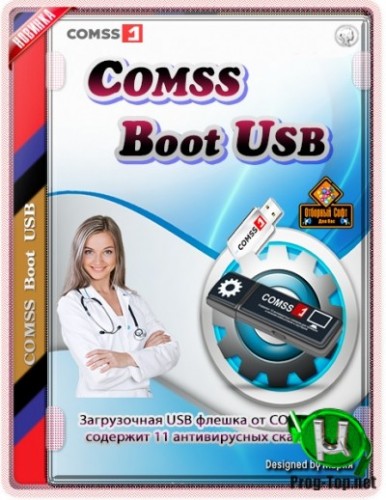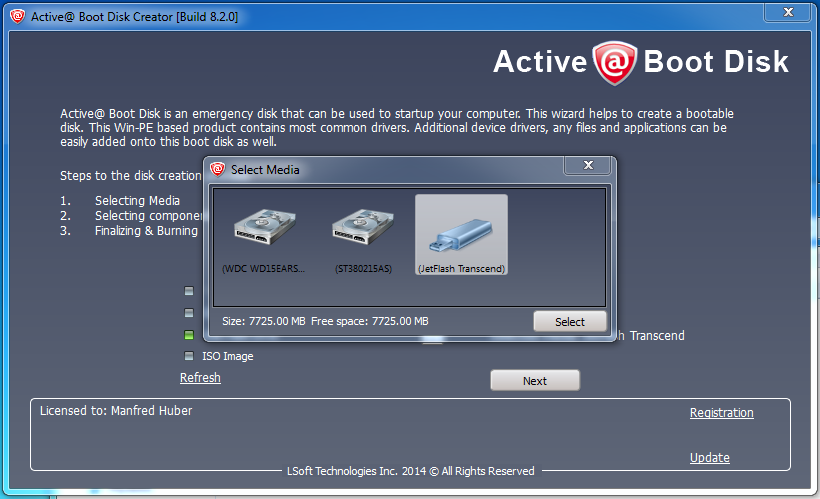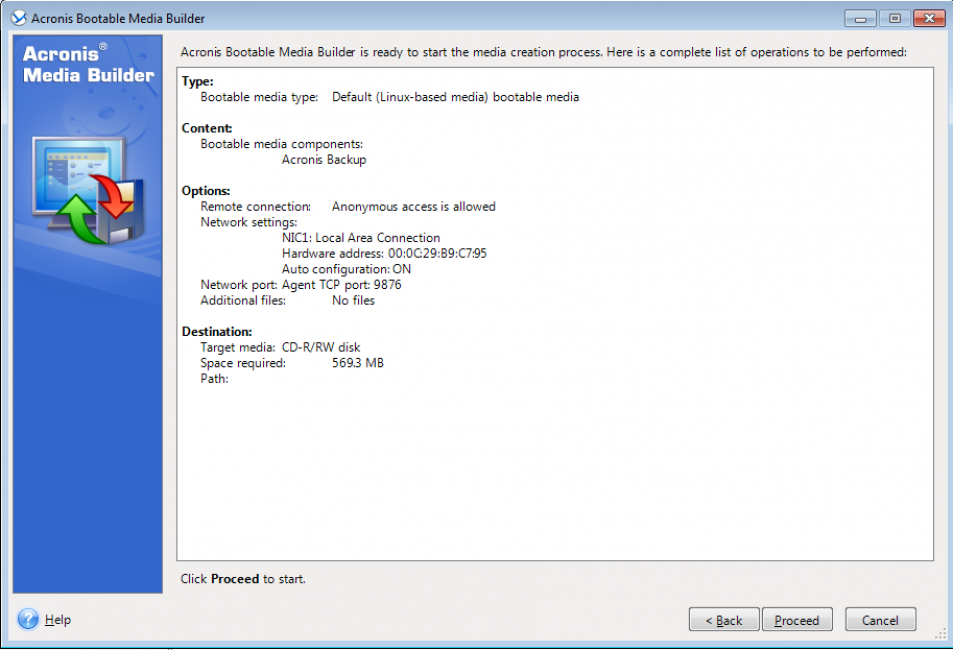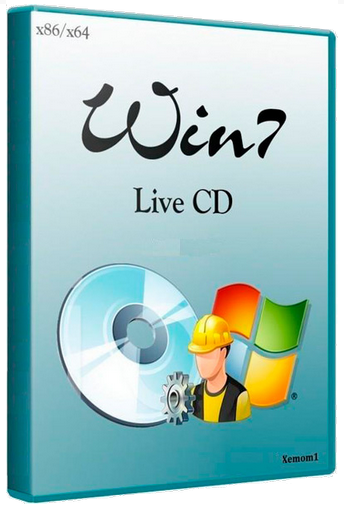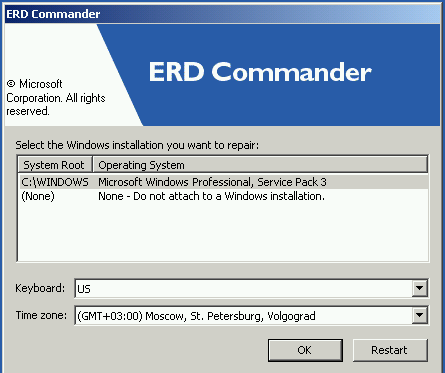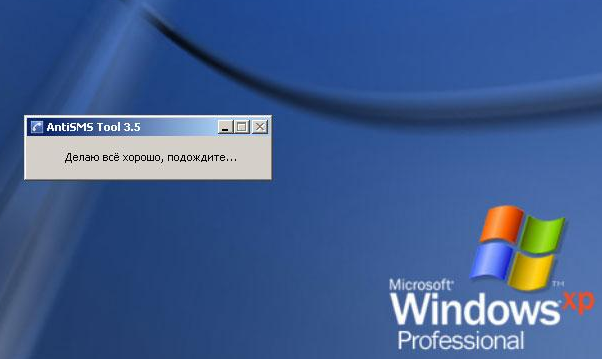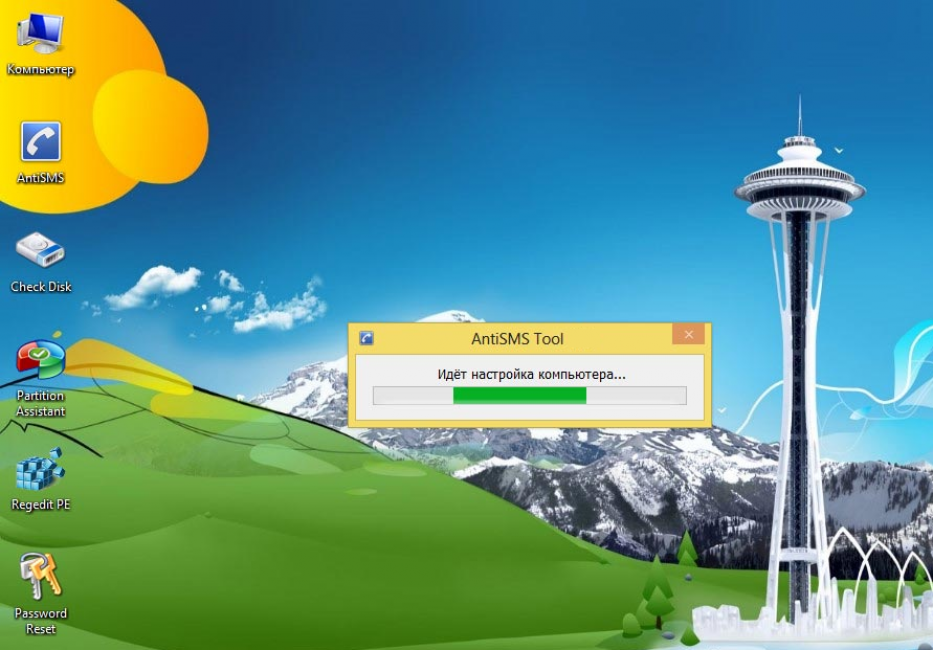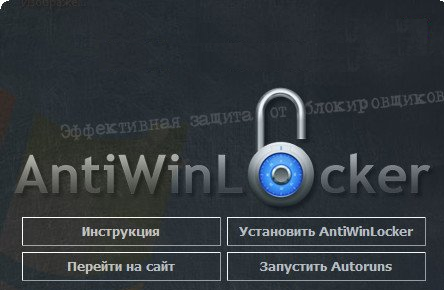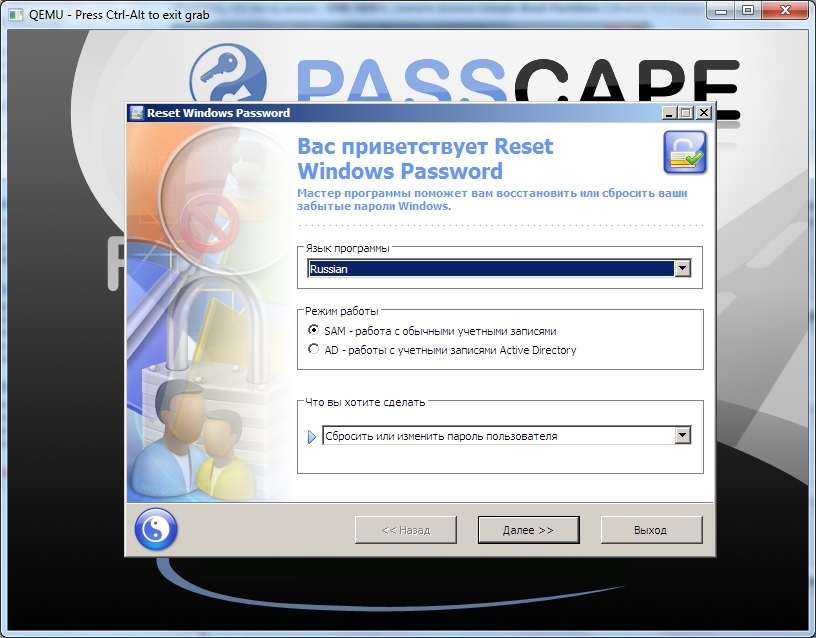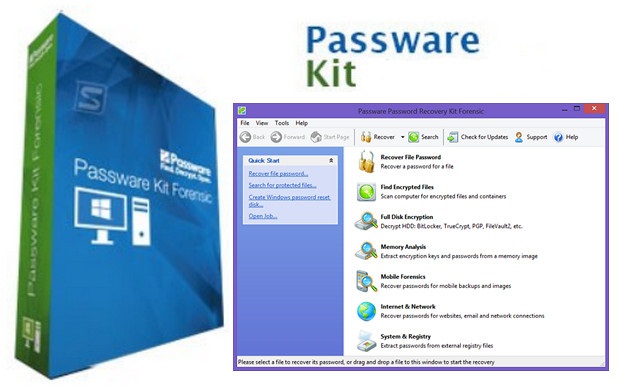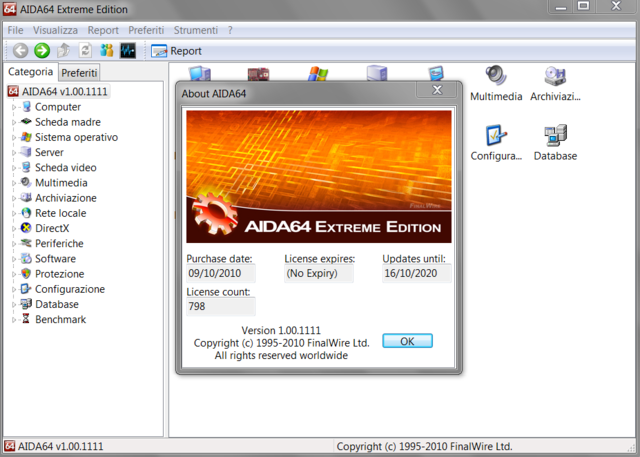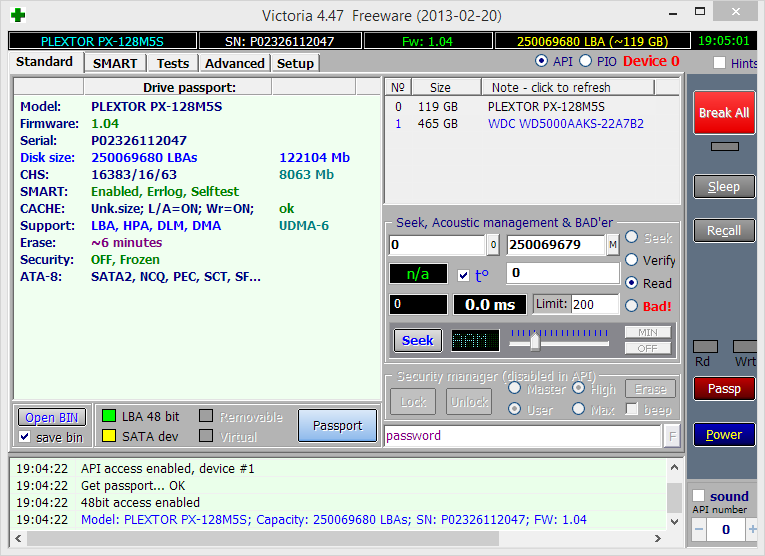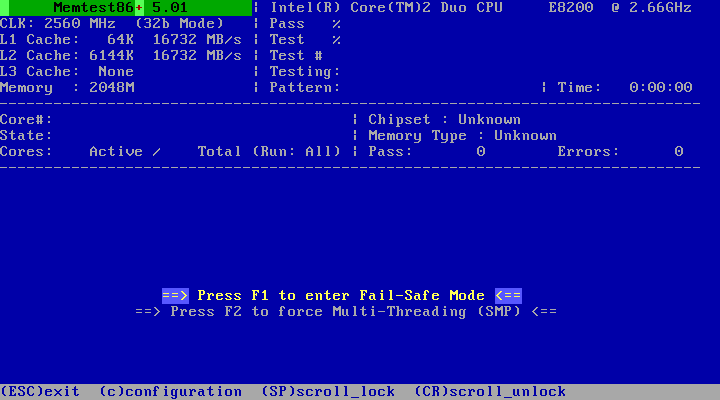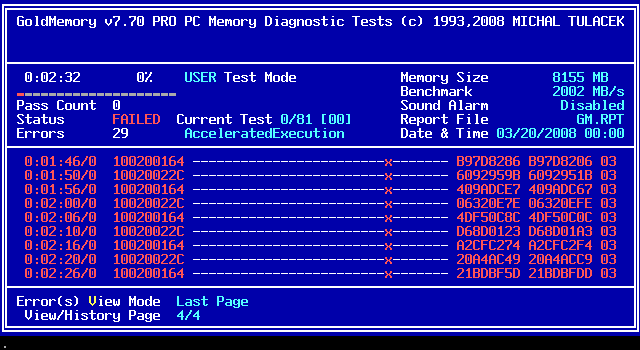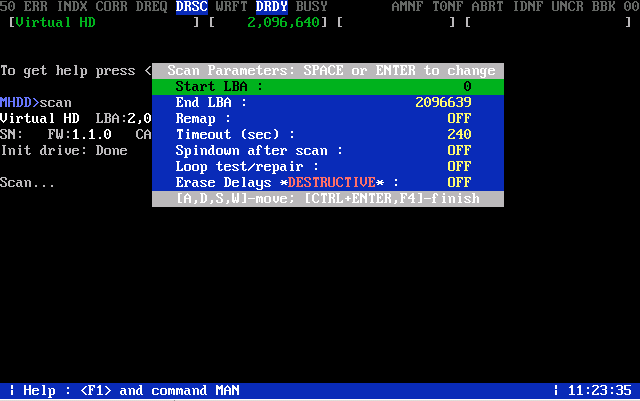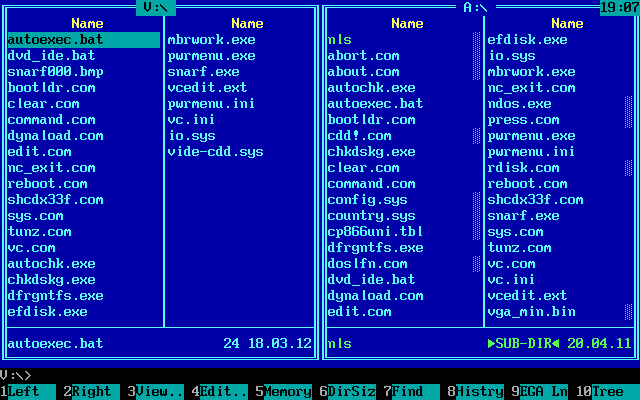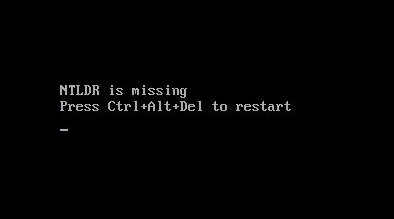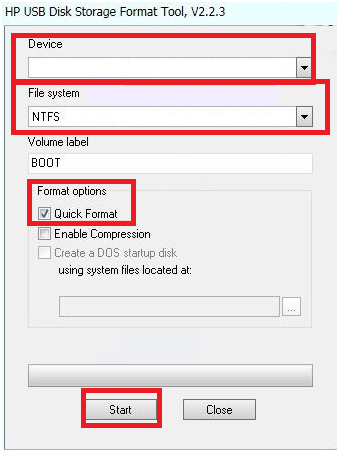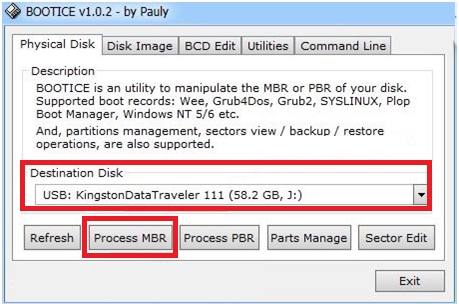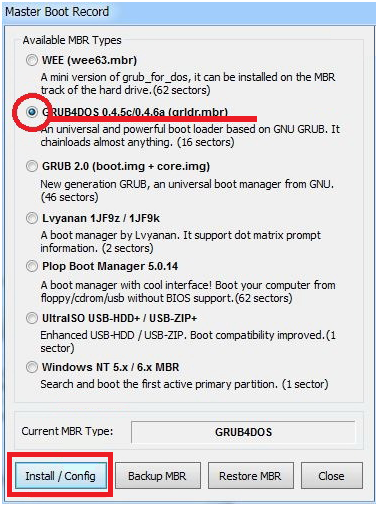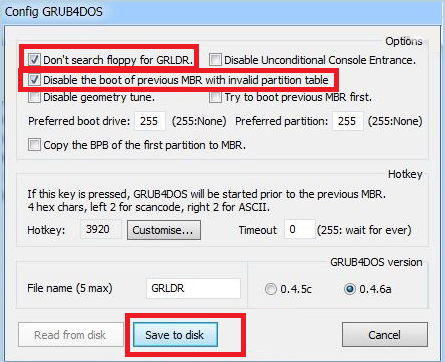- COMSS Boot USB диагностика и лечение компьютера 2020-06
- COMSS Boot USB диагностика и лечение компьютера 2020-06
- Создаем самостоятельно загрузочную флешку с утилитами для Windows (7/8/10)
- Для чего она нужна?
- Создание загрузочной флешки
- Необходимые утилиты
- Active Boot Disk Suite
- Acronis Media
- Win7 Live by Xemom1
- ERD Commander
- AntiSMS ХР для слабых компьютеров
- AntiSMS Win8 для новых компьютеров
- AntiWinLocker LiveCD
- Reset Windows Password
- Passware Kit
- AIDA 64
- Victoria HDD
- Memtest86+
- GoldMemory
- Volkov Commander (NTFS+)
- FixNTLDR
- Kon-Boot Commercial
- Инструкция по созданию загрузочной флешки
- ВИДЕО: Создание загрузочной USB флешки с набором программ
- Создание загрузочной USB флешки с набором программ
- ВИДЕО: Как сделать загрузочную флешку Windows 7-10?
- Как сделать загрузочную флешку Windows 7-10? Пошаговая инструкция
COMSS Boot USB диагностика и лечение компьютера 2020-06
COMSS Boot USB диагностика и лечение компьютера 2020-06
Загрузочная USB флешка от COMSS.RU содержит 11 антивирусных сканеров для проверки и лечения компьютеров и ноутбуков. Также, присутствуют утилиты для проверки оперативной памяти и жесткого диска, и для работы с разделами диска.
Диск содержит только свободно распространяемое программное обеспечение.
Системные требования:
USB устройство объёмом 8 Гб или больше
ОЗУ (оперативная память) от 1 Гб и более
Компьютер с возможностью загрузки с USB
Торрент COMSS Boot USB диагностика и лечение компьютера 2020-06 подробно:
Новое в версии 2020-06
Обновлено:
AntivirusLiveCD 33.2-0.102.2 (2020)
ASTRA 6.70 (2019)
Avira Rescue System (2020-06-24)
DFSee 16.6 (2020)
DiskGenius 5.2.0.878 (2019)
Dr.Web LiveDisk (2020-06-23)
GParted 1.1.0-1-i686 (2020)
HDClone 9 Free Edition 9.6.1 (2019)
HDAT2 7.0 (2020)
HWiNFO 6.1.1 (2020)
Kaspersky Rescue Disk (2020-06-23)
Norton Bootable Recovery Tool (2020-03-31)
PCI ID’s для Hardware Detection Tool (2020-05-29)
Sophos Bootable (2020-06-23)
Windows Defender Offline (2020-06-23)
Инструкции по созданию загрузочного носителя
Инструкция по установке с помощью UltraISO
1) Используйте меню Файл — Открыть и укажите путь к файлу образа comss_boot_usb_2020_06.iso.
2) Выберите меню Самозагрузка — Записать образ диска.
3) В поле Disk Drive выберите нужное USB-устройство и нажмите Записать.
4) Убедитесь, что вы выбрали правильное USB-устройство и нажмите Да. Все данные на выбранном диске будут удалены.
5) Дождитесь завершения записи.
Инструкция по установке с помощью Rufus
1) Выберите нужное USB-устройство из списка и укажите путь к файлу comss_boot_usb_2020_06.iso, нажав ВЫБРАТЬ.
2) Остальные параметры будут установлены автоматически. Рекомендуем использовать новейшую версию Rufus.
3) Нажмите «СТАРТ» для начала записи.
4) При необходимости, подтвердите скачивание и обновление файлов загрузчика.
5) Убедитесь, что вы выбрали правильное USB-устройство и нажмите OK. Все данные на выбранном диске будут удалены.
6) Дождитесь завершения прогресса и надписи ГОТОВО в нижней части программы. 
Инструкция по установке с помощью Universal USB Installer
1) Скачайте утилиту Universal USB Installer (1.7 MB) >>>.
2) Запустите утилиту и нажмите I Agree для начала работы.
3) В поле «Step 1» выберите Try Unlisted Linux ISO.
4) В поле «Step 2 нажмите Browse и укажите путь к файлу comss_boot_usb_2020_06.iso.
5) В поле «Step 3» выберите ваше USB устройство.
6) Отметьте пункт Fat32 Format Drive (Erases Content). Все файлы с USB устройства будут удалены.
7) Нажмите Create и дождитесь завершения копирования файлов. Затем, нажмите Close для закрытия утилиты.
8) Переименуйте USB устройство (установите метку) COMSS. Это необходимо для корректного запуска Kaspersky Rescue Disk. 
Список загрузочных утилит
Антивирусные утилиты
— Antivirus Live CD 33.2-0.102.2 (2020, zk1234) — Консольный антивирусный сканер ClamAV.
— Avira Rescue System (2020-06-24, Avira) — ОС Ubuntu с антивирусным сканером Avira, файловым менеджером, веб браузером, Gparted, RegEdit. Поддерживается обновление вирусной базы по интернету.
— Comodo Rescue Disk (2013-04-16, Comodo) — ОС Linux с антивирусным сканером Comodo, файловым менеджером и веб браузером. Поддерживается обновление вирусной базы по интернету.
— Dr.Web LiveDisk (2020-06-23, Доктор Веб) — ОС Linux с антивирусным сканером Dr.Web, файловым менеджером и веб браузером. Поддерживается обновление вирусной базы по интернету.
— ESET SysRescue (2019-06-07, ESET) — ОС Linux с антивирусным сканером ESET, файловым менеджером, веб браузером, Gparted. Поддерживается обновление вирусной базы по интернету.
— F-Secure Rescue CD (2014-09-01, F-Secure) — Антивирусный сканер F-Secure. Поддерживается обновление вирусной базы по интернету.
— Kaspersky Rescue Disk (2020-06-23, Kaspersky Lab) — ОС Linux с антивирусным сканером Kaspersky, файловым менеджером, веб браузером, RegEdit. Поддерживается обновление вирусной базы по интернету.
— Norton Bootable Recovery Tool (2020-03-31, Symantec) — ОС Linux с антивирусным сканером Norton, файловым менеджером и веб браузером. Поддерживается обновление вирусной базы по интернету.
— Sophos Bootable (2020-06-23, Sophos) — Антивирусный сканер Sophos.
— Tencent Rescue Disk (2017-05-17, Tencent) — ОС Linux с антивирусным сканером Tencent, файловым менеджером, веб браузером, RegEdit, FixMBR.
— Windows Defender Offline (2020-06-23, Microsoft) — Антивирусный сканер Windows Defender Offline. Поддерживается обновление вирусной базы по интернету.
Утилиты HDD/SSD
— AOMEI Backupper 4.0.3 (2017, AOMEI) — Резервное копирование и восстановление.
— Darik’s Boot and Nuke 2.3.0 (2015, dban.org) — Стирание данных.
— DFSee 16.6 (2020, Jan van Wijk) — Работа с разделами жёсткого диска.
— DiskCheck 4.3.0 (2013, Miray Software) — Тестирование жестких дисков.
— DiskGenius 5.2.0.878 (2019, Eassos Technology) — Работа с разделами жёсткого диска производителей.
— GParted 1.1.0-1-i686 (2020, gparted.org) — Работа с разделами жёсткого диска (создание, изменение, удаление).
— HDAT2 7.0 (2020, CBL) — Тестирование и диагностика жестких дисков.
— HDClone 9 Free Edition 9.6.1 (2019, Miray Software) — Программа для создания резервных копий и образов с физических и логических дисков.
— HDD Regenerator (2011, Dmitriy Primochenko) — Диагностика и ремонт жёстких дисков.
— Hitachi Feature Tool 2.16 (2009, Hitachi) — Работа с жесткими дисками Hitachi.
— Hitachi Drive Fitness Test 4.16 (2009, Hitachi) — Тестирование дисков Hitachi.
— MHDD32 4.6 (2005, Dmitry Postrigan) — Низкоуровневый анализ жёсткого диска.
— Partition-Saving 4.60 (2019, Damien Guibouret) — Работа с дисками и разделами.
— PhotoRec 7.2 (2019, Christofer Grenier) — Восстановление данных.
— SeaTools Bootable v2.1.2 (2018, Seagate Technology) — Диагностика накопителей Seagate, LaCie, Maxtor, Samsung и жестких дисков производства других производителей.
— SeaTools for DOS 2.23 (2011, Seagate Technology) — Работа с жесткими дисками SeaGate.
— TestDisk 7.2 (2019, Christofer Grenier) — Тестирование дисков.
— Victoria 3.52с (2005, Сергей Казанский) — Проверка жёсткого диска на ошибки.
— WD Data Lifeguard Diagnostics 5.27 (2016, Western Digital) — Диагностика жёстких дисков Western Digital.
Утилиты диагностики оборудования
— ASTRA 6.70 (2019, Sysinfo Lab) — Получение информации об аппаратном обеспечении компьютера.
— CHZ Monitor-Test 2.0 (2009, CHZ-Soft) — Тестирование монитора.
— CPU Identification utility 1.26 (2017, Jan Steunebrink) — Информации о процессоре
— Hardware Detection Tool 0.5.2 (List of PCI ID’s 2020-05-29) — Получение информации об аппаратном обеспечении компьютера.
— HWiNFO 6.1.1 (2020, HWiNFO) — Получение информации об аппаратном обеспечении компьютера.
— Intel Processor Identification Utility 5.30 (2015, Intel) — Информации о процессоре Intel и его подлинности
— Memtest86+ 5.01 (2013, PassMark) — Проверка оперативной памяти на ошибки.
— Nokia Monitor Test 1.0a (1995, Nokia) и 1.2 (2002, Рытников Вечеслав) — Тестирование монитора.
— Video Memory stress Test 1.21 (2008, Misha Cherkes) — Утилита диагностики видео памяти.
— Windows Memory Diagnostic 0.4 (2003, Microsoft) — Утилита диагностики оперативной памяти.
Системные утилиты
— Offline NT/2000/XP/Vista/7 Password Changer (2014, Petter Nordahl-Hagen) — Сброс паролей операционных систем Windows NT/2000/XP/Vista/7.
— FreeDOS 1.2 Installer (freedos.org) — установка ОС FreeDOS
Контрольные суммы:
MD5: b290d3676bc53454280e7cca246ab08e
SHA1: 032cb2e8d3c60b2ecc662ade2cd1a1fe35ebff26
Скриншоты COMSS Boot USB диагностика и лечение компьютера 2020-06 торрент:
Создаем самостоятельно загрузочную флешку с утилитами для Windows (7/8/10)
Загрузочная флешка с утилитами
Вы узнаете что такое загрузочная флешка, какие обязательные утилиты она должна иметь и увидите инструкцию, как можно из обычной флешки сделать загрузочную.
Для чего она нужна?
Кроме того, существует огромный ряд причин, почему не запускается операционная система. Проблема также может быть из-за посещения вирусных сайтов, с которыми ваш антивирус справится не может.
Тогда происходит полное заражение системы. Тогда ничего кроме переустановки предпринять нельзя.
В таком случае пользователь обращается за помощью по переустановке, а процедура стоит немалых денег, да и время отнимает тоже.
Возможно, у каждого из вас есть DVD диски с операционными системами, а также прочими программами для восстановления.
Но этот способ переустановки уже давно перешел на второй план, так как диски – очень объемные, не совсем надежные носители информации.
Преимущества загрузочной флешки
Поэтому, вам необходима флешка – она компактна, является очень надежным и безопасным носителем.
На нее вы сможете загрузить установочные файлы операционной системы и различные программы для её проверки.
Далее мы расскажем, какие основные программы должны быть на носителе для успешной переустановки системы, всех ее компонентов и что вам понадобится для ее самостоятельного создания.
Создание загрузочной флешки
Создания загрузочной флешки?
Посредством набора всех программ, которые будут на флешке, вы сможете проверить и исправить сбои в работоспособности вашей операционной системы и аппаратного обеспечения.
Кроме того, вы сможете заново установить операционную систему и выполнить автоматическую проверку компьютера на наличие от вирусов: разных программ троянов-блокировщиков, которые способны заблокировать вашу ОС требуя деньги для дальнейшей разблокировки, а также других опасных программ.
Все, что вам понадобится для создания загрузочной флешки – это запуск двух программ и перенос на нее того набора утилит, который мы приведем ниже.
Ну и, естественно, сама флешка, объем которой должен быть не ниже 16 Гб. Все утилиты подойдут для установки 7 и 8/8.1 версий Windows.
Необходимые утилиты
Active Boot Disk Suite
Active Boot Disk Suite
Это настоящая ОС на USB диске.
В нее входят большое количество инструментов для дальнейшей работы с дисками:
- параметры для восстановления системы
- создание резервных копий
- сброс паролей
- безопасное удаление данных и др.
После всех операций, утилита запишет созданный образ на вашу флешку.
Acronis Media
В ней содержится классическое меню загрузки, а также она является полным сборников всех востребованных программ от Acronis.
Win7 Live by Xemom1
Win7 Live by Xemom1
Она имеет традиционный интерфейс, поддерживает сети, SCSI/SATA-устройства. Но не имеет поддержку мультимедиа.
В ее ядре встроен ERD-Commander для восстановления операционной системы и штатная функция для восстановления.
ERD Commander
Содержит инструменты Microsoft Diagnostics and Recovery, с помощью которых можно обезопасить процесс использования устройства, повысить его производительность, сократить затраты на его управление.
Благодаря этим инструментам администраторы смогут восстановить вышедшие из строя устройства, выявить причину сбоев, исправить их. Если возникнет необходимость, то можно также восстановить утерянную информацию.
AntiSMS ХР для слабых компьютеров
Настройка AntiSMS на ХР
С ее помощью даже новичок сможет разблокировать и восстановить операционную систему, если проблема касается вирусов.
Когда устройство будет запущено с загрузочной флешки, то утилита автоматически предпримет все необходимые действия для обеззараживания операционной системы.
AntiSMS Win8 для новых компьютеров
Настройка AntiSMS на 7
Это та же программа, что и предыдущая, но эта версия предназначена для более новых операционных систем и мощных устройств.
AntiWinLocker LiveCD
Он является вымогателем, который блокирует работу всей системы, а разблокировка произойдет только после того, как вы отправите сообщение на платный номер.
Reset Windows Password
Reset Windows Password
Она поддерживает все версии ОС, работает как с локальными, так и с доменными записями, восстанавливает все утерянные элементы за короткий промежуток времени. Кроме того, утилита имеет русифицированный интерфейс.
Утилита вам поможет, если вы забыли пароль Администратора при входе в систему или же если вы не можете активировать свою учетную запись.
Она запускается с Мастером настройки, поэтому даже новичок сможет справиться с интерфейсом и работой в этой программе.
Passware Kit
Кроме того, она может подобрать ключи в большинству версий ОС Windows, а также к их файлам и носителям, которые были зашифрованы посредством технологии BitLocker.
Она поддерживает практически все способы и механизмы для подбора паролей:
- перебирает по словарю;
- по заданному алфавиту;
- задействует известную часть пароля;
- задействует информацию о ранее восстановленных данных;
- комбинирует разные методы.
Процесс ускоряется с помощью вычислительной мощности графических карт и многоядерных процессоров.
AIDA 64
Является утилитой для диагностики устройства и проверки общей конфигурации системы.
А также выводит информацию о работе операционной системы, драйверов, запущенных процессах и других установленных и загруженных программ.
Victoria HDD
Но она подходит для домашнего пользования, поэтому имеет спрос у большинства пользователей, так как с ее помощью можно найти все необходимые ошибки в домашних условиях.
Она может определить все сбои в работе системы, поверхностях жестких дисков, выявить уровень шума, среднестатистическое время доступа, удалять необходимые данные с носителей без дальнейшего восстановления и устанавливать пароли.
Memtest86+
Проводит безопасный тест оперативной памяти устройства. В последней версии программы появились возможности поддержки большого количества потоков, ускоренная скорость при обнаружении ошибок, вывод данных о текущей температуре процессора.
GoldMemory
С ее помощью можно провести анализ доступных модулей, проверить их на наличие сбоев и ошибок, из-за которых зачастую происходят неполадки в работоспособности системы.
Она работает в DOS-совместимых ОС, имеет перечень параметров для работы и имеет функцию для генерирования отчета об итогах проводимого анализа.
Утилита совершает очень точную и быструю проверку всех поверхностей жестких дисков, несмотря на информацию, которую получает при диагностике диска.
Кроме того, с ее помощью можно легко и максимально быстро устранить soft-bad секторы.
Volkov Commander (NTFS+)
Volkov Commander (NTFS+)
Это очень популярная оболочка для DOS.
А во время копирования файлы можно как склеивать, так и разбивать.
В общем, она имеет очень мощный функционал.
FixNTLDR
Работа с ошибкой NTLDR is missing
Если при загрузке вашего устройства появляется ошибка «NTLDR is missing», то данная утилита может с легкостью ее устранить.
Kon-Boot Commercial
Но, при этом, ваш пароль не удаляется, не перезаписывается, а значит, после дальнейшей перезагрузки системы, все оригинальное содержимое ее ядра — процесс авторизации восстанавливается и происходит в уже привычном вам формате.
Этого набора утилит будет более чем достаточно для создания загрузочной флешки.
Инструкция по созданию загрузочной флешки
Как сделать загрузочную флешку
- в графе Device выберите путь к вашей флешке;
- в File system укажите NTFS;
- в графе Format options обозначьте Quick format, что означает полное форматирование носителя;
- после указания всех параметров нажмите Start .
Настройка форматирования носителя
Выбор носителя для загрузки
Выбор типа установки
Теперь необходимо в корневую папку носителя скопировать весь набор инструментов, которые были приведены выше.
Теперь вы сможете ее применять, когда возникнет необходимость установки, переустановки и восстановления операционной системы.
ВИДЕО: Создание загрузочной USB флешки с набором программ
Создание загрузочной USB флешки с набором программ
Создаем самостоятельно загрузочную флешку с утилитами для Windows (7/8/10)
ВИДЕО: Как сделать загрузочную флешку Windows 7-10?
Как сделать загрузочную флешку Windows 7-10? Пошаговая инструкция
Создаем самостоятельно загрузочную флешку с утилитами для Windows (7/8/10)
Благодаря этой инструкции вы сможете реанимировать свой компьютер, если Windows вдруг перестал загружаться. В статье собраны программы, которые помогут восстановить работу операционной системы. А бонусом рассказывается, как создать загрузочную флешку с программами